MacBooKのトラックパッド(タッチパネルって検索してたから一向に解決ページが出てこなかった)
が触っているのに動かない時ってありませんか?
滅多にないのですが、たまたまMacBook使っていたら、動かなくなってしまいまして、
いろいろと試行錯誤をしたら治りましたので、公式のAppleの治す方法に書いてあったことなども合わせて
備忘録として残しておきます。
ちなみに
私のパソコンの環境を先に説明しておきます。
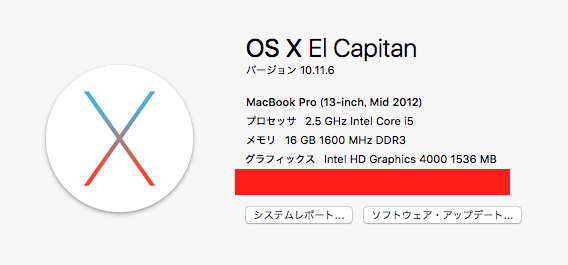
Mid201213-inchのMacbookPro
メモリ16GB
です。
目次
MacBookのトラックパッドが反応しない

指で何度触っても反応をしなくなりました。
試しに、蓋をパタパタ締めてみても、一切反応は変わりません。
たまに動いた!と思っても、あっちこっちに矢印が飛んで行き、正常に動いてくれません。
トラックパッドが動かなくなる原因
原因として、いくつかあるようですが、パソコンの不具合という言葉意外に、私の知識では説明ができません。
パソコンの不具合意外には、Macのトラックパッドは「感圧タッチトラックパッド」というもののようです。
ipadの場合は、静電容量方式なので原因が違うとのことで、混同しないように気をつけましょう。
PCのアプリケーションや内部での不具合?の場合には、今の状態をリセットするのが公式からも挙げられております。
トラックパッドが反応しない時の対処法⑴
最初にするべき対処法
- トラックパッドを拭く
- 手を拭く
- 静電気を放出してみる
上記はすぐに可能だと思います。
再起動などのPCに直接負荷をかける作業の前に実行してみてください。
トラックパッドの汚れによって反応が悪くなったり、誤作動する可能性はあるようで、一度傷が付かないような柔らかいクロスなどで拭いてみると良いでしょう。
ipadではよくありますが、手の汚れによって誤作動を起こす時があります。手の汚れも念のために確認をしてみましょう。
静電気があるとipadは反応をしなくなることがあります。体に帯電した電気を放出する際は、金属のもの(身近でいうと家の鍵など)を持って金属の先を「別の金属」に触れ、逃していきます。
金属を使ってやらないと、ビリっとくる可能性もあるので、お気をつけて!
全部やっても全く動かなかったんだが。
もう再起動しかないわね〜。ぶっ壊れるのがちと怖いけど
トラックパッドが反応しない時の対処法⑵
本格的に再起動をする方法です。
SMC (システム管理コントローラ)をリセットする
システム管理コントローラに異常をきたしているとトラックパッドがおかしくなることがあるそうです。
SMCの役割
- 電源ボタンを押したときの反応
- Mac ノートブックのディスプレイの蓋を開いたり閉じたりしたときの反応
- バッテリー管理
- 熱管理
- SMS (緊急モーションセンサー)
- 環境光センサー機能
- キーボードのバックライト機能
- ステータスランプ (SIL) 管理
- バッテリー残量のインジケータランプ
- 特定の iMac のディスプレイに対して (内蔵ではなく) 外部のビデオソースを選択
引用:Mac の SMC (システム管理コントローラ) をリセットする方法/Apple
SMCをリセットする前に、アプリケーションを全てOFF(オフ)にするなどをして、動作環境テストをしていくのが良いようです。
SMCリセットの前に
- ⑴反応しない場合は、電源を切る(電源ボタンを長押しで可能)
- ⑵反応しないアプリケーションを全て終了させる
- ⑶スリープ状態のオン、オフを繰り返してみる
- ⑷再起動してみる
- ⑸システムの電源をオン、オフ繰り返してみる
⑵のアプリケーションを全て終了するコマンドは、「command + option + esc」

電源チェック
- コンセントを外す
- 数十秒待つ
- もう一度つける
引用:Mac の SMC (システム管理コントローラ) をリセットする方法/Apple
SMCリセット方法
- ⑴システム終了でパソコンを落とす
- ⑵「shift + control + option」を入力しながら、電源ボタンを長押し約10秒(TouchIDを搭載している場合は、電源がTouchID兼のようです。)
- ⑶電源をさらに入力して、起動させる(この時に⑵のコマンドは入力をしない)
⑵のボタンです。
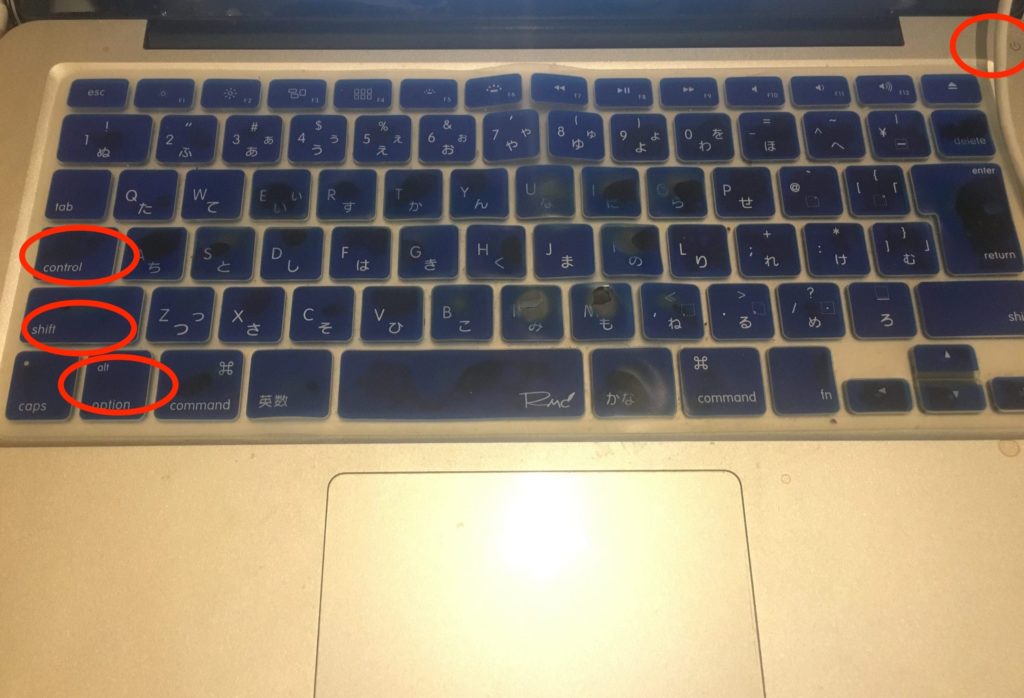
以上です。
上記は、電源(バッテリー)が取り外し不可能な方法で、バッテリーが取り外し可能な場合は別のやり方があるそうで、公式ページをご参照ください。
これでも無理ならごり押しで、
macOS復元のユーティリティへいくコマンドの「command + r 」を電源をつけたらすぐに押し待つ
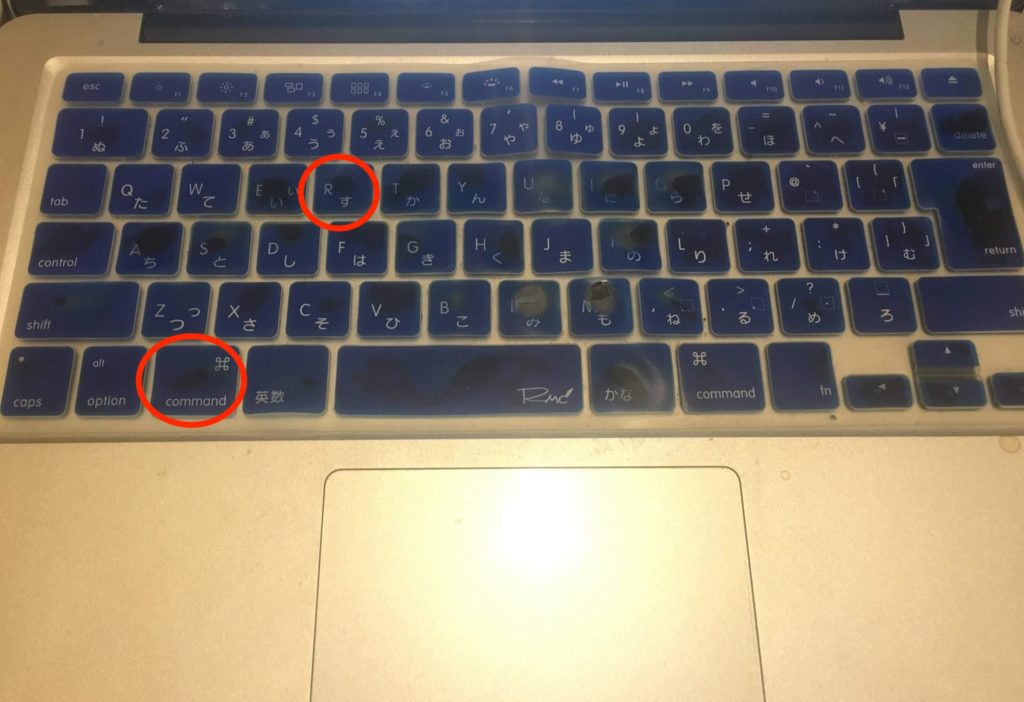
すると復元コマンドへいくので、そのまま起動してみます。
(いろいろとリセットする効果があるらしい、詳しくは知らない。でも公式で挙げている方法なので、まさか壊れることはないと思う)
対処法通りしたら治った
私の場合は一番最初の手を拭くなどでは到底治るはずはなくて、
その後のSMCリセットの前に治ったんですねえ。
スリープして、再起動をしたら見事に動くようになっていました。
原因はコーヒーを飲みながら作業をしていて、水滴がトラックパッドに落ちたことで起きたんじゃないかな?
と思っています。
専門家に聞かないとこの辺はわかりませんなあ。
今後の対策
今回は、水滴が原因の可能性があります。
濡れた手で触らない!と決めるのは簡単ですが、水滴がでないタンブラーに変えようかと思います。
これを機にね。
買ったら追記します!
アプリケーションの出しすぎで動作が硬くなることがあると思うので、
アプリケーションの出しすぎにも気をつけよう。
これに関しては、気をつける意外の対策がない…
どなたかいい方法があればぜひ教えてください( ;´Д`)
まとめ
- パソコンの外部の対処をする
- パソコンの電源をスリープ、再起動、終了してみる
- 電源を抜いてみる
- SMCをリセットする
- 復元コマンドを打つ
以上です!
意外とマックブックってすぐに動きおかしくなったりするんですよねえ。
私のパソコンが古いからかもしれませんが。
焦らず手順を守れば、保存していないデータを救えるかもしれませんし、強制終了は意外と待ってみて、外側でできることからやってみることをおすすめします。
自分でわからなければ、大事なデータであれば、誰かに相談することが一番ですけどね!
おしまい
